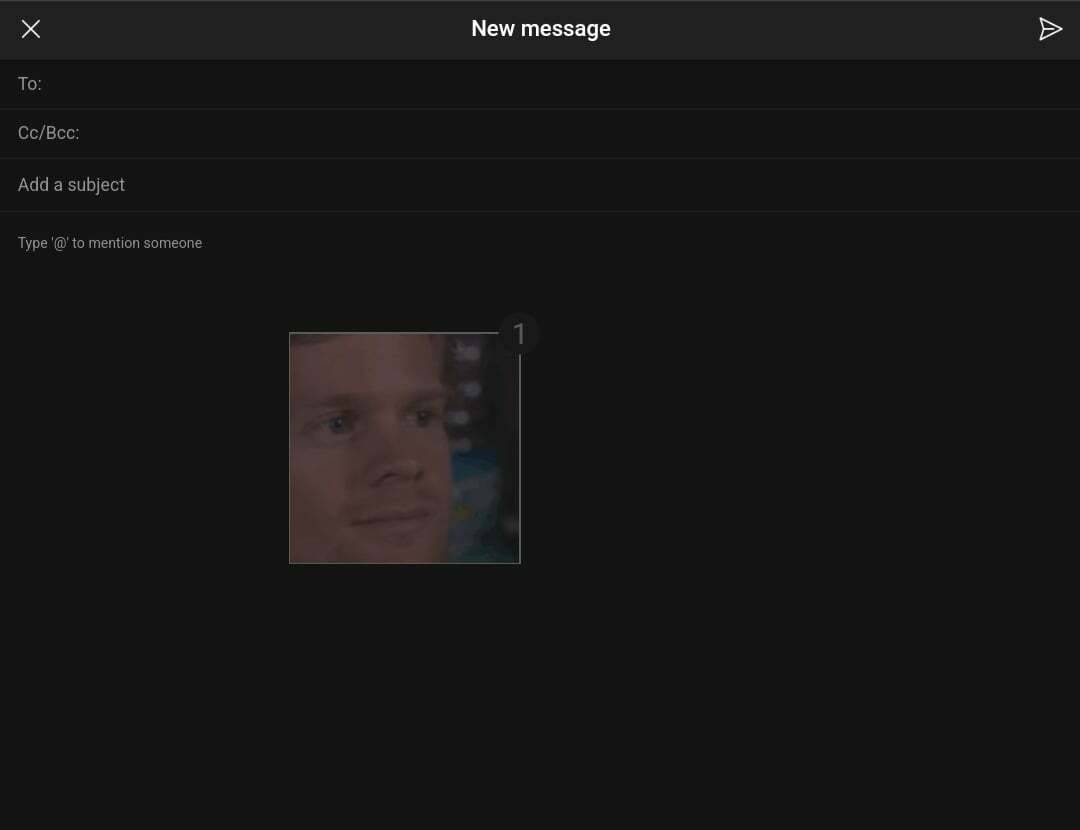Lähetä sähköpostit valitsemaasi aikaan käyttämällä näitä asetuksia
- Voit viivyttää sähköpostien lähettämistä Outlookissa, jos haluat lähettää ne haluamaasi aikaan.
- Tässä on ohjeet siitä, kuinka voit tehdä sen selaimessasi tai työpöytäsovelluksessasi.

Etkö vain vihaa sitä, kun painat heti sähköpostissa lähetä ja muistat yhtäkkiä, että unohdit lisätä jonkun sähköpostiosoitteen? No, tämä voi olla menneisyyttä Outlookin viive-sähköpostiominaisuuden avulla.
Virheet eivät ole ainoa syy, miksi sähköpostin käyttäjät päättävät viivyttää sähköpostien lähettämistä. Useimmissa sähköpostiohjelmissa on automaattinen lähetyspainike, mutta sähköpostiviestien lähettäminen oikeaan aikaan katsotaan oikeaksi sähköpostietiketiksi.
Tämän yksinkertaisen ajoitusominaisuuden avulla voit kerätä pomosi kanssa muutaman pisteen ajan tarkkailusta.
Kuinka voin viivyttää yksittäisen sähköpostin lähettämistä Outlookissa?
1. Käytä Outlookin työpöytäversiota
- Käynnistä Outlook-sähköpostisi työpöydältäsi tai etsi se sovellusluettelosta.
- Klikkaa Uusi posti -välilehti ja täytä sähköpostin kirjoitusikkunassa kaikki tarvittavat tiedot, jotta voit kirjoittaa uuden sähköpostin tai vastata jo olemassa olevaan sähköpostiin postilaatikostasi.
- Navigoi kohtaan Vaihtoehdot -välilehti ja valitse Toimituksen viivästyminen.

- Mene Toimitusvaihtoehdot osio, rastita Älä toimita ennen -valintaruutu, valitse aikakehys ja napsauta sitten kiinni.

- Kun poistut tästä ikkunasta, voit kirjoittaa viestin ja painaa lähetä. Se on sitten Lähtevässä postissasi ajoitettuun toimitusaikaan asti.
- Jos haluat muokata toimitusaikaa, voit noudattaa yllä olevia ohjeita ja säätää aikaa. Poista se käytöstä tyhjentämällä Älä toimita ennen valintaruutu.
2. Käytä Outlook-selainversiota
- Avaa selain ja kirjaudu sisään Outlook-sähköpostiisi ja napsauta Uusi posti vaihtoehto yläreunan tehtäväpalkissa.

- Täytä tarvittavat tiedot vastaanottajalle, aiheelle ja kirjoita viesti sähköposti-ikkunaan.
- Napsauta vieressä olevaa pudotusvalikon nuolta Lähettää vaihtoehto ja valitse Aikataulu lähetys.

- Näkyviin tulee uusi ikkuna, jossa voit asettaa mukautetun päivämäärän ja kellonajan, jolloin haluat viestisi perille.

Varalta sähköposteja ei lähetetä Outlook-sähköpostissasi, tutustu yksityiskohtaiseen artikkeliimme siitä, mitä tehdä.
Valitettavasti viive- tai sähköpostin ajoitusvaihtoehto ei ole käytettävissä Outlookin mobiiliversioissa. Ainoa ratkaisu on käyttää mobiiliselainta ja vaihtaa työpöytäversioon ottaaksesi tämän ominaisuuden käyttöön.
Kuinka voin viivyttää kaikkien sähköpostien lähettämistä Outlookissa?
- Käynnistä Outlook-työpöytäsovellus ja napsauta Tiedosto -välilehti.
- Valitse säännöt, ja napsauta Hallinnoi sääntöjä ja varoituksia avattavassa valikossa.
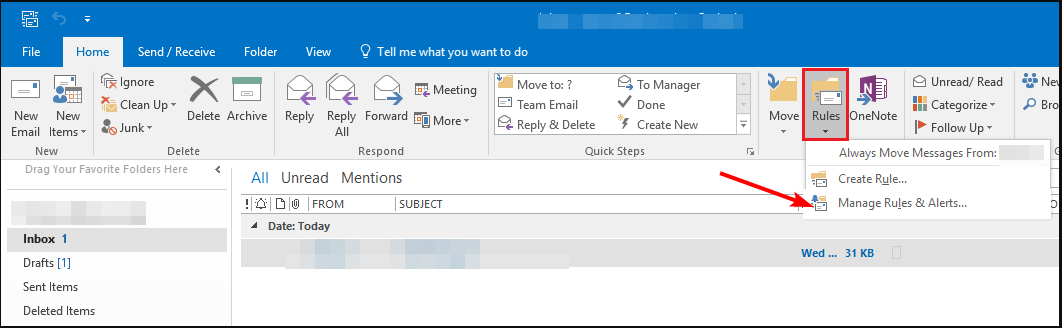
- A Säännöt ja varoitukset ikkuna avautuu. Klikkaa Sähköpostisäännöt -välilehti ja valitse Uusi sääntö.
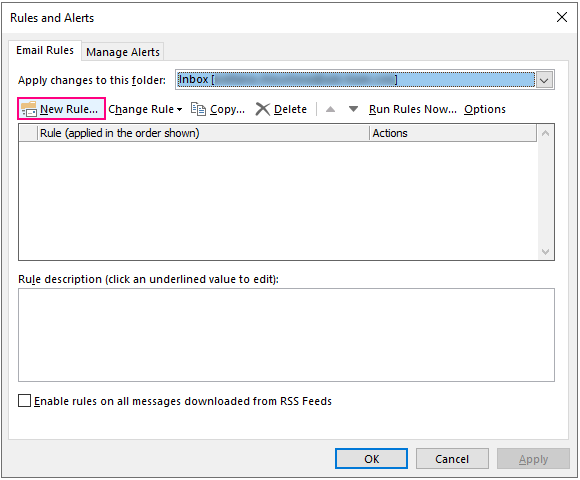
- Siirry kohtaan Aloita tyhjästä säännöstä -osiosta, napsauta Käytä sääntöä lähettämiini viesteihin vaihtoehto ja paina Seuraava.

- Näkyviin tulee uusi valintaikkuna, jossa on aikatauluvaihtoehdot niille sähköposteille, joita haluat lykätä.
- Kun napsautat jotakin näistä vaihtoehdoista, kaikkien viestien vakioviive ei ole voimassa. Siksi jätä huomioimatta kaikki nämä säännöt ja napsauta vain Seuraava.
- Seuraavassa Ohjattu sääntötoiminto ponnahdusikkunassa, valitse lykätä toimitusta muutamalla minuutilla -valintaruutu asettaaksesi Outlookin viivelähetyssäännön.

- Siirry seuraavaksi kohtaan Vaihe 2: kohteeseenMuokkaa säännön kuvausta(klikkaa alleviivattua arvoa) pohjalla. Tässä voit määrittää minuuttien määrän yllä kohdassa 7 määritellyllä tavalla. Napsauta hyperlinkkitekstiä, joka avaa pienen valintaikkunan, jossa voit määrittää ajanjakson, jonka haluat lykätä sähköpostin lähettämistä, ja paina sitten OK sitten Seuraava.
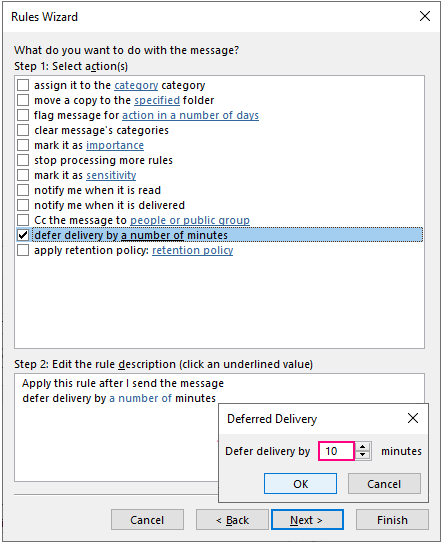
- Viimeistele säännön määrittäminen täyttämällä Määritä tälle säännölle nimi -osio, jos haluat luoda lisää sääntöjä tulevaisuudessa sekaannusten välttämiseksi.
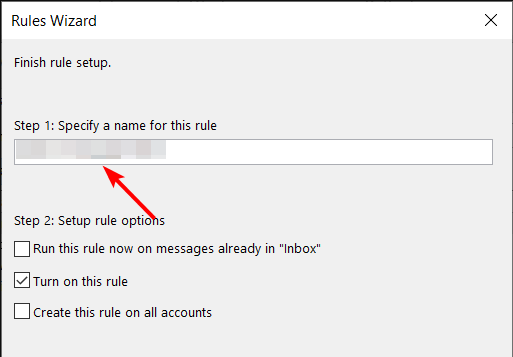
- Varmista, että tarkistat Ota tämä sääntö käyttöön -ruutuun ja napsauta sitten Suorittaa loppuun.

- Jos sinulla on useita Outlook-tilejä ja haluat käyttää samaa sähköpostin viivesääntöä, tarkista myös Luo tämä sääntö kaikille tileille laatikko.
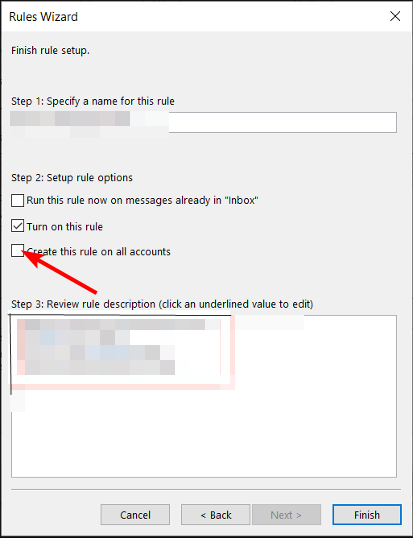
- Klikkaa Suorittaa loppuun -painiketta ja vahvistusvalintaikkunaa, joka tulee näkyviin asennuksen viimeistelemiseksi. Nyt kaikki viestisi pysyvät Lähtevät-kansiossasi ajoitettuun aikaan asti.

- Jos haluat ajoittaa sähköpostin toimituksen uudelleen Outlookissa, siirry lähteviin sähköpostiviesteihin. Täällä voit muokata minuuttien valintaruutua uudelleen.
Jos sähköpostin ajoitus ei toimi, ja sähköpostit ovat juuttuneet lähtevään kansioon kun toimitusaika on kulunut, meillä on artikkeli siitä, mitä tehdä.
- Kuinka pitää Outlookin kalenterit valittuina
- Hakukansioiden käyttäminen Outlookissa
- Kuinka piilottaa valmiit tehtävät Outlookissa
Kuinka voin poistaa käytöstä tai ajastaa automaattisen lähetyksen/vastaanoton Outlookissa?
- Käynnistä Outlook-sovellus, valitse Tiedosto, ja alla Vaihtoehdot valikosta, napsauta Pitkälle kehittynyt.
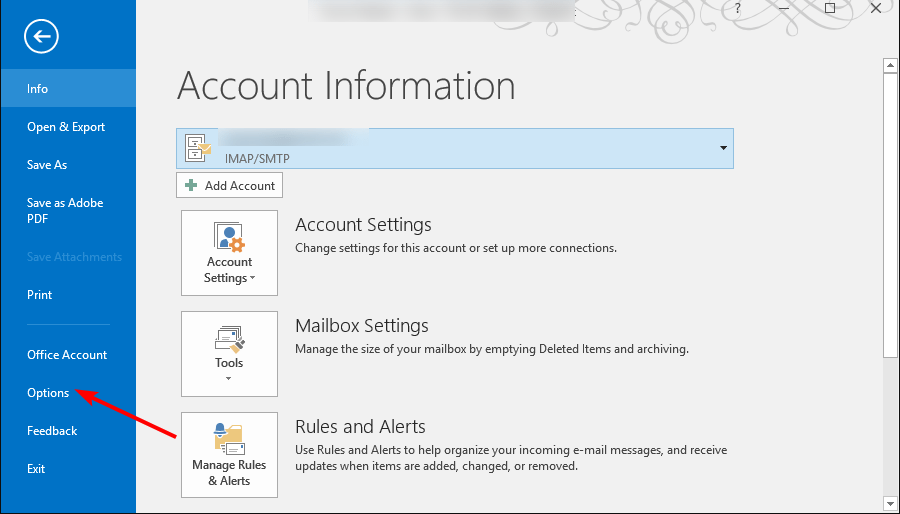
- Siirry kohtaan Lähetä ja vastaanota -osio ja poista valinta Lähetä heti, kun yhteys on muodostettu laatikko.

- Klikkaa Lähetä vastaanota -vaihtoehto ja poista valinta avautuvassa ponnahdusikkunassa Ajoita automaattinen lähetys/vastaanotto … minuutin välein ja Suorita automaattinen lähetys/vastaanotto poistuessasi laatikot.
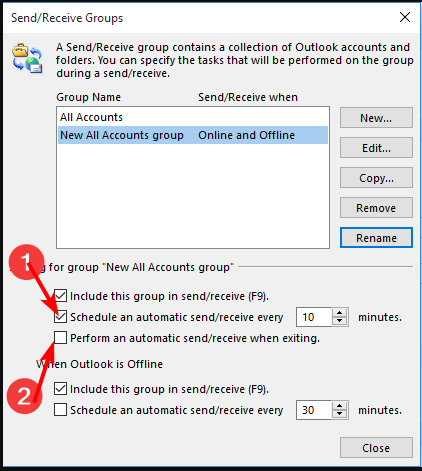
- Napsauta nyt kiinni tallentaaksesi nämä asetukset.
- Tästä eteenpäin sinun tarvitsee vain painaa F9 -painiketta, kun olet valmis lähettämään nämä viestit.
- Ajoita automaattinen lähetys/vastaanotto -vaihtoehto noudattamalla yllä olevia ohjeita, mutta varmista vaiheessa 3, että tarkistat Ajoita automaattinen lähetys/vastaanotto … minuutin välein, säädä sitten sähköpostin lähetysaika sinulle sopivaksi.
Tämän sähköpostin toimitusvaihtoehdon ainoa haittapuoli on, että saatat jäädä paitsi tärkeistä viesteistä, varsinkin kun Inbox ei päivity yhteysongelmien vuoksi.
Kun seuraavan kerran saat todella tärkeän sähköpostin tai viestin, jonka et halua päästä postilaatikkoon liian aikaisin, lisää lähetysaikaan ylimääräinen viive yllä kuvattujen ohjeiden mukaisesti.
Toivottavasti tämä vie sinut askeleen lähemmäksi parempaa sähköpostin tuottavuutta. Sen sijaan, että säilytät sähköpostisi luonnoskansiossasi pitkiä aikoja, yritä ajoittaa ne.
Haluat ehkä myös tarkistaa muut nykyaikaiset sähköpostiohjelmat sähköpostin ajastajien kanssa ja katso, mitä heillä on tarjottavanaan. Et hyödy ainoastaan puhtaammasta käyttöliittymästä, vaan myös automaattisesta poissaolovastauksesta ja sähköpostimalleista muiden ominaisuuksien ohella.
Siinä tämä artikkeli, mutta haluaisimme kuulla sinusta lisää. Kummasta sähköpostin ajoitusvaihtoehdosta pidät ja miksi? Jätä meille kommentti alle.